Verpflegungsvarianten
In CapCorn 5.0 gibt es nun eigene Verpflegungsvarianten. Dies ermöglicht es jedem Betrieb
seine Zimmer mit sämtlichen Verpflegungsmöglichkeiten anzubieten (von keine Verpflegung bis All inclusive). Abb 1. zeigt beispielhaft einen Aufschlag
für Halbpension.
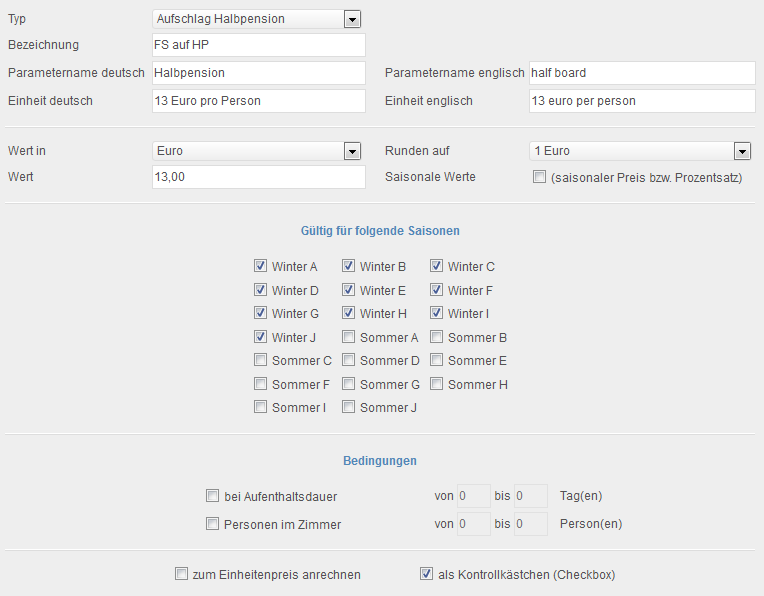 Abb. 1
Abb. 1
Das Prinzip funktioniert grundsätzlich wie folgt: jedes Zimmer bietet in seinen Einstellungen
(siehe Zimmer anlegen / bearbeiten) die Möglichkeit für den Sommer bzw. den Winter eine inkludierte
Verpflegung zu definieren. Das bedeutet, dass die Preise in der Preistabelle diese Verpflegungsart inkludieren.
Ausgehend von der inkludierten Verpflegung können Sie nun Zu-/Abschläge für andere Verpflegungsarten definieren. Sie haben folgende 8 Möglichkeiten:
- Aufschlag Frühstück
- Aufschlag Halbpension
- Aufschlag Vollpension
- Aufschlag All Inclusive
- Abschlag Vollpension
- Abschlag Halbpension
- Abschlag Frühstück
- Abschlag keine Verpflegung
Wichtig ist, dass jeder Aufschlag bzw. Abschlag ausgehend von der inkludierten Verpflegung zu kalkulieren ist.
Dazu ein Beispiel:
Wenn Sie ihre Zimmerpreise inkl. Frühstück kalkuliert haben und aber zusätzlich diese mit Halbpension, Vollpension oder ohne Verpflegung anbieten wollen
müssen Sie zum Beispiel folgende Zu-/Abschläge definieren:
- Aufschlag Halbpension: Parametername: Halbpension, Einheit: 13 Euro pro Person, Wert: 13,00 (Hinweis: die 13 Euro stellen den Aufschlag für das Abendessen dar)
- Aufschlag Vollpension: Parametername: Vollpension, Einheit: 25 Euro pro Person, Wert: 25,00 (Hinweis: die 25 Euro beinhalten die 13 Euro für das Abendessen plus z.B. 12 Euro für das Mittagessen)
- Abschlag keine Verpflegung: Parametername: Keine Verpflegung, Einheit: 8 Euro Abzug pro Person, Wert: 8,00 (Hinweis: die 8 Euro stellen den Preis des Frühstücks dar und würden eben pro Person pro Tag abgezogen werden)
Tipp: Die Bezeichnung des Zu-/Abschlages sieht der Gast nicht. Wir empfehlen also, dass Sie die Bezeichnungen so wählen, dass Sie
am Namen erkennen um welchen Zu-/Abschlag es sich handelt. Als Beispiel: "FS auf HP" würde einem Zuschlag von Frühstück auf Halbpension entsprechen. Dies erleichtert
Ihnen die Zuweisung zu den Zimmern.
Die Parameter im Detail:
„Bezeichnung“:
Erscheint nur im Webinterface zur Information für Sie.
„Parametername“:
zur Information für den Gast, erscheint auf dem Online-Angebot z.B. „Aufschlag für Halbpension“
„Einheiten“:
z.B. „12 Euro pro Person“
„Type“:
- Aufschlag Frühstück
- Aufschlag Halbpension
- Aufschlag Vollpension
- Aufschlag All Inclusive
- Abschlag Vollpension
- Abschlag Halbpension
- Abschlag Frühstück
- Abschlag keine Verpflegung
„Bei
Aufenthaltdauer“: z.B. „Abschlag bei Aufenthaltsdauer von (und
mehr als) 7 Tage“, „Zuschlag bei Aufenthaltsdauer bis 3 Tage“,
hängt von der in der Zimmersuche angegebenen Anzahl der Nächtigungen ab
und fließt in die Kalkulation mit ein.
„Personen im
Zimmer“: z.B. „Abschlag bei einer Zimmerbelegschaft von (und mehr
als) 5 Personen in einer eigentlichen 4-Bett-Wohnung“, hängt von der in
der Zimmersuche angegebenen Zimmer-Typen/Anzahl ab und fließt in die Kalkulation
mit ein.
Wichtig: Die
Kriterien „Bei
Aufenthaltdauer“ bzw. „Personen im
Zimmer“ spielen keine Rolle, wenn die entsprechenden Checkboxen nicht gesetzt sind. Um eine der
beiden Möglichkeiten gültig zu machen, müssen Sie die Checkbox in der jeweiligen Zeile auswählen
und die entsprechenden „VON-BIS“ - Schranken eingeben.
„Saisonale Werte“: siehe unten.
„Zum
Einheitenpreis anrechnen“: Alle für den jeweiligen Gast
zutreffenden (Sonder-) „Zu-
und Abschläge“ erscheinen automatisch stets im Angebot. Soll dieser Eintrag aber in
speziellen Fällen nicht angezeigt- , sondern sofort automatisch in den
Zimmerpreis mit einbezogen werden, so kann dieser Auswahlpunkt angekreuzt
werden. Allerdings funktioniert dies nur, wenn unter „Buchbare
Einheiten“ der „Von“ - Wert gleich dem „Bis“
- Wert ist, da ansonsten ja der Gast selber auswählen soll, wie viele
„Einheiten“
er mit einbezieht.
„Als Kontrollkästchen (Checkbox)“: Soll es beim jeweiligen „Zu-
und Abschlag“ nur „Buchbaren Einheiten“ von 0 bis 1
geben, ist es günstig, diesen Auswahlpunkt anzukreuzen. Damit wird
bewirkt, dass im Angebot unter „Zusatzleistungen und
Nachlässe“ kein Drop-Down-Menü erscheint, sondern stattdessen eine
Checkbox, d.h. die Zusatzleitung/der Nachlass kann entweder 0 oder 1 mal
in Anspruch genommen werden.
„Gültig in Saison
Sommer A-J“. z.B. für Zuschläge, die nur während des Sommers,
oder nur über bestimmten Sommersaisonen gelten sollen.
„Gültig in Saison
Winter A-J“,
 Abb. 2
Abb. 2
Erweiterung
auf saisonale Werte
Falls
der im Eingabefeld stehende Betrag (des Zuschlages, der
Ermäßigung oder des Preisersatzes) sich saisonabhängig ändern soll,
kann man die Checkbox „Saisonale Werte“
auswählen.
Die Eingabe erweitert sich (siehe Abb. 3).
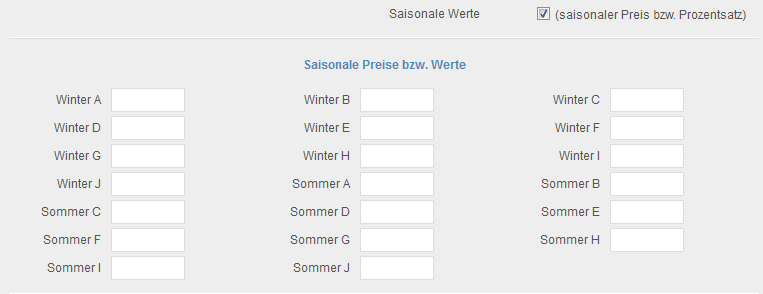 Abb. 3
Abb. 3
In den erweiterten Zu- und
Abschläge-Eingabefeldern können nun für die Saisonzeiten Winter A-J
und Sommer A-J verschiedene Beträge eingegeben werden. Achtung: Wird
kein Wert eingegeben, so gilt der Zu- oder Abschlag für die jeweilige Saison nicht.
Zusätzliche Prüfung auf 4 Zeiträume möglich
Sollten Sie den Wunsch haben, dass Ihr Zu-/Abschlag nur für einen bestimmten
Zeitraum gültig ist, so können Sie dies hier einstellen (siehe Abb. 4).
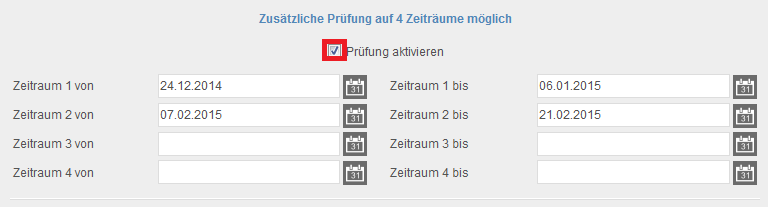 Abb. 4
Abb. 4
Wie die Abb. 4 zeigt, können Sie bis zu 4 Zeiträume definieren in denen der Zu-/Abschlag gültig ist. Wichtig ist, dass Sie die rot markierte
Checkbox setzen um überhaupt eine Prüfung auf die diversen Zeiträume zu ermöglichen. Gedacht ist diese Option für Zeiträume die von Ihren
Saisonzeiten abweichen. Denn die Prüfung auf bestimmte Saisonzeiten wurde ja breits oben erläutert.